شرح , عمل , شريط , أدوات , لبرنامجك , باحترافية , تامة , تم , الشرح , بواسطة , برمجة , الموت
سنقوم بتصميم شريط أدوات و كيفية عمل ذلك من خلال الشرح
قم بفتح مشروع جديد و ذلك من خلال
سيفتح لك المشروع بفورم جديد
بعد ذلك قم بإدراج الأداة TtoolBar
من لأشياء الجميلة التي يقدمها الإصدارة الأخيرة سهولة الوصول إلى العنصر المراد
أولا توجه إلى الجزء Palette d'outils
انظر في الصورة السابقة تلاحظ أنني قمت بكتابة فقط كلمة toolعلى مربع البحث المشار إلبه برقم (1) و اثناء الكتابة يقوم الدالفي تلقائيا بحصر جميع الأدوات التي تحمل ما كتب في مربع البحث
و هنا قد اعطانا العنصر المراد، إما أن تستعمل هذه الطريقة أو بالتوجهة مباشرة إلى win32 و اختيار العنصر المرد
المهم بعد ذلك قم بسحب العنصر و وضعه على واجهة الفورم المشار بالرقم (2)
ستلاحظ ميزة أخرى ألا و هي الخاصية التلقائية التي تصاحب العنصر عكس الإصدارات السابقة
الخاصية التي أتكلم عليها هي align
حيث عند إضافة العنصر تتحول خاصيته align
إلى alTop و هي الخاصية التي يعتاد شريط الأدوات أن يكون كذلك
قم بالخطوة التالية لإضافة أزرار إلى الشريط
اضغط بزر الفأرة الأيمن و اختر ما هو مبين
هكذا كما نلاحظ فقد قمت بإضافة زرين لشريط الأدوات
يمكنك إعادة الكرة في كل مرة أردت أن تضيف زر إلى الشريط
مع العلم ، جرب أن تفتح تشغل البرنامج من خلال مثلث التشغيل المعتاد
ستلاحظ الازرار تظهر بالطريقة الزجاجية عند تمرير المؤشر
يمكنك أن تضع فاصل بين الأزرار لتفصل المهام
و الآن بعد تشغيل البرنامج ستلاحظ عند المرور بالماوس على شريط الأدوات يظهر لنا الآتي الزر على شكر مدبب زجاجي كما هو موضح في الرقم "1" و الرقم "2" هو الفاصل الذي أضفناه
الآن كيفية القيام بادراج ايقونات الأزرار الخاصة بشريط الادوات
قم بإضافة هذا العنصر TimageList بالنفس الطريقة التي أضفت به عنصر شريط الأدوات
او اذهب مباشرة إلى التبويب Win32
الآن و بعد إضافة العنصر السابق
إضغط على الاداة TimageList مرتين ثم اتبع الخطوات التالية لإضافة أيقونات الخاصة بشريط أدواتك
ستظهر لك هذه النافذة الحوارية
ثم بعد ذلك توجه إلى مكان تواجد الأيقونات و اعمل إضافة لما تستحق
هنا قمنا باختيار الأيقونات التي نريدها و في الأخير سنتحصل على هذا
لو لاحظت بأن كل ايقونة عندها الأندكس الخاص بها الذي هو 0 و هكذا
و الآن قم بالضغط على التولبار (شريط الادوات مرة واحدة ) ثم توجه إلى خصائصها
بطبيعة الآن سنقوم بربط التولبار مع اداة imageList1 لذلك ستختار من القائمة imageList1
و بعدها و بمجرد أن تختار هذا ستلاحظ الميزة الاكثر من رائعة
سترى تلقائيا اندمجوا الأيقونات مع شريط الأدوات مباشرة
هنا قد صممنا شريط الأدوات و يمكنك إضافة المقاييس التي تريدها
و بالنسبة لبرمجة الأزرار عادي كما الأزرار الأخرى
شباب ورب الكعبة جالس من الصباح حاضر فى هذا المواضع تمنى يعجب الجميع تم الشرح بواسطة برمجة الموت
avp ulg avd' H],hj gfvkhl[; fhpjvhtdm jhlm jl hgavp f,hs'm fvl[m hgl,j
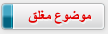



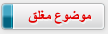
 جديد الأرشيف
جديد الأرشيف
 المواضيع المتشابهه للموضوع: شرح عمل شريط أدوات لبرنامجك باحترافية تامة
المواضيع المتشابهه للموضوع: شرح عمل شريط أدوات لبرنامجك باحترافية تامة























 العرض العادي
العرض العادي

